새로운 윈도우 11을 설치한 후에는, 특히 랩톱에 사전 설치된 OEM 라이선스를 사용하는 경우, 정품 인증 상태를 확인하는 것이 중요합니다. 이를 통해 모든 윈도우 11 기능을 완벽하게 이용할 수 있습니다. 윈도우 11을 새로 설치했거나 윈도우 10에서 업그레이드한 경우에도, 윈도우 11 복사본이 제대로 활성화되었는지 확인하는 방법을 자세히 알아보겠습니다.
윈도우 11(2022) 정품 인증 상태 확인하기
윈도우 11 정품 인증 상태 메시지 및 의미
| 활성화 상태 | 의미 |
| Windows가 활성화되었습니다 | 계정은 활성화되었지만, 마이크로소프트 계정이 연결되지 않았습니다. |
| Windows가 디지털 라이선스로 활성화되었습니다 | 계정은 활성화되었지만, 마이크로소프트 계정이 디지털 라이선스와 연결되지 않았습니다. |
| Windows가 Microsoft 계정에 연결된 디지털 라이선스로 활성화되었습니다 | 계정이 활성화되어 있으며, 마이크로소프트 계정에 연결되어 있습니다. |
| Windows가 활성화되지 않았습니다 | 계정이 활성화되지 않았으며, 윈도우 11을 구매해야 합니다. |
설정 메뉴를 통해 윈도우 11 정품 인증 상태 확인하기
1. 키보드 단축키 ‘Win + I’를 사용하여 설정 앱을 실행한 후, 시스템 설정에서 “정품 인증” 항목을 선택합니다.
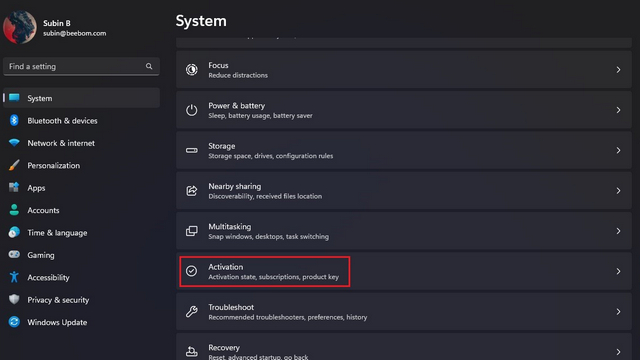
2. 현재 사용 중인 윈도우 11 버전을 보여주는 활성화 페이지가 나타납니다. 여기서 “활성화 상태”가 녹색 확인 표시와 함께 “활성화됨”으로 표시되는지 확인하십시오. 이와 같이 표시된다면, PC에 정품 인증된 윈도우 11이 설치된 것입니다. 만약 정품 인증되지 않았다면, 경고 아이콘과 함께 “비활성화됨”이라는 메시지가 표시됩니다.
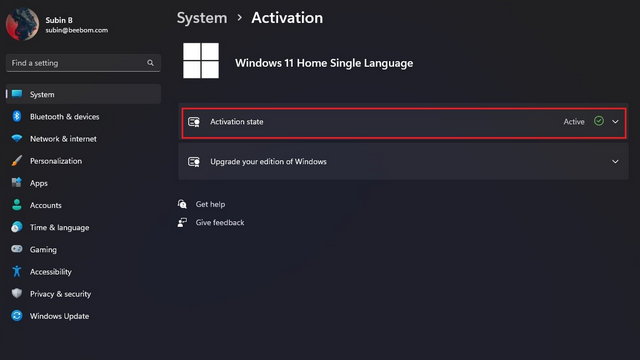
3. “활성화 상태”를 클릭하여 해당 섹션을 확장하면, 장치의 활성화 상태에 대한 자세한 정보를 확인할 수 있습니다. 위의 표에서 각 상태 메시지가 의미하는 바를 참조하십시오.

명령 프롬프트를 이용하여 윈도우 11 정품 인증 상태 확인하기
1. 명령 프롬프트를 사용하여 정품 인증 상태를 확인하는 방법도 있습니다. 윈도우 키를 누르고 “cmd”를 입력한 다음, “열기”를 클릭하여 새로운 명령 프롬프트 창을 실행합니다.

2. 다음 명령어를 명령 프롬프트에 복사하여 붙여 넣고, Enter 키를 누릅니다.
slmgr /xpr

3. 이제 윈도우 11의 정품 인증 상태를 나타내는 메시지가 표시됩니다. “이 컴퓨터가 영구적으로 활성화되었습니다” 메시지가 나타나면 정상적으로 활성화된 것입니다. 반면, “Windows가 알림 모드에 있습니다”라는 메시지가 표시된다면, 윈도우 11이 아직 정품 인증되지 않은 상태입니다.

자주 묻는 질문
Q: 윈도우 11이 정품 인증되었는지 어떻게 확인할 수 있나요?
설정 앱이나 명령 프롬프트를 통해 윈도우 11 복사본이 활성화되었는지 확인할 수 있습니다.
Q: 윈도우 11을 정품 인증하려면 어떻게 해야 하나요?
제품 키를 구매하여 PC에서 윈도우 11을 정품 인증할 수 있습니다.
Q: 윈도우 11 활성화 키는 어디에서 찾을 수 있나요?
명령 프롬프트에서 “wmic path SoftwareLicensingService get OA3xOriginalProductKey” 명령어를 사용하여 윈도우 11 제품 키를 확인할 수 있습니다. 관련 문서에서 윈도우 11 제품 키를 찾는 다양한 방법을 상세하게 설명합니다.
윈도우 11 PC 정품 인증 여부 확인하기
위에서 제시된 방법들을 통해 윈도우 11 PC가 제대로 정품 인증되었는지 확인할 수 있습니다. 새로운 PC를 구입할 때 반드시 장치에서 윈도우 11 정품 인증을 확인하는 것을 잊지 마십시오. 한편, 지원되지 않는 PC에 윈도우 11을 설치한 후 새로운 워터마크가 나타난다면, 가이드를 참고하여 “시스템 요구 사항이 충족되지 않음” 워터마크를 제거할 수 있습니다.